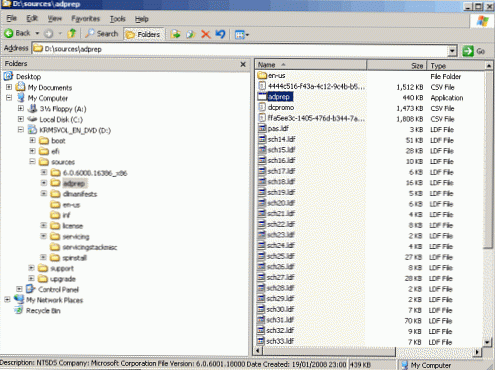Az ingyenes AdwCleaner program célja az adware és a nem kívánt szoftverek eltávolítása a számítógépről. Az ilyen szoftver eltávolítása növeli a számítógép biztonságát..
Sok felhasználó gyakran szembesült a különféle szükségtelen szoftverek implicit telepítésével a számítógépére. Eszköztárak és kiegészítők a böngészőkhöz, hirdetési modulokhoz és szalaghirdetésekhez, eszköztárakhoz és hasonlókhoz áthatolnak a számítógépbe az internetről letöltött programok telepítésekor vagy indítása után.
Tartalom:- Malwarebytes AwdCleaner beállítások
- Adware és nem kívánt szoftver keresése a Malwarebytes AwdCleaner alkalmazásban
- Távolítsa el a nem kívánt és hirdető programokat a Malwarebytes AwdCleaner alkalmazásból
- Nem kívánt programok eltávolítása az AdwCleaner alkalmazásban (régi verzió)
- Adatok visszaállítása a karanténból
- A cikk következtetései
- AdwCleaner az adware és a nem kívánt programok eltávolításához (videó)
A felhasználó elvár egy bizonyos program telepítését a számítógépére, és végül kap egy ilyen váratlan "ajándékot", amely egyáltalán nem lesz boldog. Egyes esetekben a felhasználó maga kihagyja az ilyen programokat a számítógépén anélkül, hogy eltávolítja a megfelelő bekezdések jelölőnégyzeteit, és a program telepítésekor nem figyelt rá. Más esetekben az ilyen nem kívánt szoftver titokban behatol a számítógépbe, anélkül, hogy a felhasználót erről értesítené.
A felesleges programok telepítésének megakadályozására használhatja a Unchecky programot, amely figyelmeztet az ilyen nem kívánt szoftverek számítógépre telepítésének megkísérlésére..
Az ilyen nem kívánt szoftverek gyakran a számítógépre történő telepítés után meglehetősen agresszív módon viselkednek. A böngészők honlapjai változnak, megjelennek például új hírhedt Webalta, hirdetési szalaghirdetések stb. A Webalta lopakodóan áthatol a számítógépbe, megváltoztatja a böngésző kezdőlapját, és alapértelmezett keresőmotormá válik, megváltoztatja a parancsikon tulajdonságait. az oldal megnyitása a számítógépre telepített böngészőkben.
Az ilyen nem kívánt programok leküzdésére használhatja az AdwCleaner programot. Az AdwCleaner ellenőrzi a számítógépet hirdető és potenciálisan veszélyes szoftverek szempontjából. Ezután jelentést fog kapni, majd a számítógép újraindítása után felkérést kap arra, hogy távolítsa el a megtalált hirdető programokat, rosszindulatú programokat és más potenciálisan nem kívánt programokat.
Az AdwCleaner sikeresen megbirkózik az eszköztárak, eszköztárak, hirdetési egységek, gépeltérítő programok eltávolításával, amelyek megváltoztatják a böngésző honlapját, és más hasonló szoftverekkel. A tisztítás befejezése után a számítógép biztonságosabb lesz.
Az AdwCleaner nem igényli a számítógépre történő telepítést. A számítógép bárhol elindítható, csatlakoztatott meghajtón vagy flash meghajtón. Az AdwCleaner segédprogram támogatja az orosz nyelvet, és a Windows operációs rendszerben használja.
Az AdwCleaner letöltéseAz AdwCleaner-t a jól ismert antivírus cég, a Malwarebytes vásárolta meg. ezután megváltoztak a felület és az alkalmazás beállításai.
A cikket a Malwarebytes AwdCleaner új verziójának áttekintése egészíti ki.
Malwarebytes AwdCleaner beállítások
Indítsa el a Malwarebytes AwdCleaner programot. Az alkalmazás fő ablakában az oldalsó panelen több szakasz található: "Vezérlőpult", "Karantén", "Jelentésfájlok", "Beállítások", "Súgó".

Az alkalmazás beállításainak megváltoztatásához nyissa meg a "Beállítások" részt. A "Beállítások" szakaszban három lap található: "Alkalmazás", "Kivétel", "Részletek".
Az "Alkalmazás" lapon lehetősége van bizonyos programparaméterek alkalmazására a helyreállítás során az alapvető rendszertisztítás során. Itt szigorúbb szabályokat állíthat be a rendszer szkennelésére és tisztítására, a számítógépen felmerült problémák mértékétől függően. Innentől eltávolíthatja az AdwCleaner alkalmazást.

A "Kivételek" lapon a felhasználó alkalmazásokat ad hozzá kivételekhez, így az AdwCleaner figyelmen kívül hagyja ezeket az adatokat, amikor szkennel és tisztít..
A Karantén szakasz karanténba helyezett fájlokat tartalmaz.
A „Jelentésfájlok” szakaszból másolhatja a jelentést a Jegyzettömbbe, hogy számítógépre menthesse, vagy másra továbbítsa..
A Súgó szakasz linkeket tartalmaz a hasznos információkhoz. Innentől küldhet mintát (gyanús fájl) Malwarebytes-ben történő vizsgálathoz.
Adware és nem kívánt szoftver keresése a Malwarebytes AwdCleaner alkalmazásban
A Malwarebytes AwdCleaner főablakában, a "Vezérlőpult" szakaszban kattintson a "Beolvasás" gombra, hogy elindítsa a nem kívánt és hirdetési programokat a számítógépen.
A számítógépes vizsgálat befejezése után az AdwCleaner ablak megjeleníti az észlelt fenyegetésekkel kapcsolatos információkat.

Először kattintson az „View Scan Report” gombra, hogy részletes információt találjon az észlelt objektumokról. Azt tanácsolom, hogy ismerkedjen meg a jelentéssel, mivel a program a Mail.Ru fájlhoz kapcsolódó nem kívánt alkalmazásokba naplózza.
Távolítsa el a nem kívánt és hirdető programokat a Malwarebytes AwdCleaner alkalmazásból
A Malwarebytes AwdCleaner főablakában eltávolíthatja a hajókat, szemben a talált fájlokkal és mappákkal, amelyeket nem szabad törölni.
A kapott információk áttekintése után kattintson a "Tisztítás és visszaállítás" gombra.
Az újraindításra figyelmeztető ablakban kattintson az első gombra, az újraindítás a rendszer nem kívánt szoftverekről történő tisztítása után történik..

Ezután egy másik ablak nyílik meg, amelyben rá kell kattintania a "Reload" gombra.
Ön is érdekli:- A Soft4Boost Toolbar Cleaner a kiegészítők eltávolításához a böngészőben
- Junkware eltávolító eszköz a nem kívánt programok eltávolításához
- Adguard - a hirdetések teljes blokkolása a számítógépen
A Windows indítása után megnyílik a Malwarebytes AwdCleaner ablak a tisztítás eredményével kapcsolatos információkkal. Ha szükséges, megkeresheti és eltávolíthatja a nem kívánt alkalmazásokat.

Nem kívánt programok eltávolítása az AdwCleaner alkalmazásban (régi verzió)
A számítógépre történő letöltés után futtassa az AdwCleaner futtatható fájlt. A megnyíló ablakban a "J'accepte / I Agree" elemre kell kattintania a licencszerződés feltételeinek elfogadásához..

Közvetlenül az indítás után megnyílik az AdwCleaner főablaka. A program már fut, és "Várakozás cselekvésre" üzemmódban van..

A potenciálisan nem kívánt és rosszindulatú programok keresésének elindításához az AdwCleaner programban a „Beolvasás” gombra kell kattintania. A program megkezdi a nem kívánt szoftver keresésének folyamatát szkennelési szolgáltatások, mappák, fájlok, megváltozott hivatkozások, beállításjegyzék, böngészők segítségével.

A szkennelési folyamat befejezése után megnézheti a megtalált fenyegetések keresési eredményeit. Ehhez egymás után meg kell nyitnia a "Szolgáltatások", "Mappák", "Fájlok", "Parancsikonok", "Nyilvántartás", "Internet Explorer" és más telepített böngészők lapot, hogy megismerkedjen az észlelt adatokkal..
Gondosan olvassa el a lapolvasási eredményt az egyes lapon. A program felajánlja a mappák és fájlok törlését, amelyeket nem szabad törölni a számítógépről. Ez elsősorban a Yandex és a Mail.Ru szolgáltatásokra, programjaira és kiterjesztéseire vonatkozik.Az AdwCleaner programban a beállításokat úgy végezzük, hogy a felesleges eszköztárak, panelek és kiegészítők eltávolításával együtt eltávolításra felajánlanak a Yandexhez és a Mail.Ru-hoz kapcsolódó egyéb szoftvereket is. Például a Yandex.Disk ügyfélprogram vagy a Yandex vizuális könyvjelző-kiterjesztése.
Ezért gondosan olvassa át a talált listát, hogy ne távolítsa el a böngészőből használt kiegészítőket vagy bővítményeket a számítógépről. Elemek törlése előtt törölje a jelölést a megfelelő elemek melletti négyzetekből, hogy elkerülje a szükséges programok eltávolítását..

Ez a kép azt mutatja, hogy eltávolítottam a megfelelő elemek melletti négyzeteket, hogy ne távolítsam el az "Alexa Toolbar" kiterjesztést, amelyet magam telepítettem a Mozilla Firefox böngészőmbe..

A talált adatokra vonatkozó általános információk megtekintéséhez kattintson a "Jelentés" gombra.

A számítógép beolvasási jelentése megnyílik a jegyzettömbön. Ha szükséges, mentheti ezt a jelentést a számítógépére. Ehhez be kell lépnie a "Fájl" menübe a "Mentés másként ..." menüpont kiválasztásával a helyi menüben.

A nem kívánt programok eltávolításához az AdwCleaner program főablakában meg kell kattintania a „Törlés” gombra..
Ezután megnyílik az "AdwCleaner - program befejezése" ablak. A program felszólít arra, hogy zárjon be minden futó programot, és mentse el a nyitott dokumentumokat a számítógépére. A programok befejezése és a dokumentumok mentése után kattintson az "OK" gombra.

Ezután megnyílik az "AdwCleaner - Információ" ablak, amelyben információkat talál, amelyekben tippeket kap a nemkívánatos szoftverek telepítésének megakadályozására a számítógépén. Miután elolvasta ezt az információt, kattintson az "OK" gombra.

Ezután megnyílik egy ablak, amelyben kéri a számítógép újraindítását a nem kívánt programok eltávolításának befejezéséhez. Kattintson az "OK" gombra az "AdwCleaner - Újraindítás szükséges" ablakban.

Ezután a számítógép elvégzi a munkáját, majd újraindul. Az operációs rendszer új elindítása után megnyílik egy jegyzettömb, amely tartalmazza az AdwCleaner programban végzett munkáról szóló jelentést. Ha szükséges, mentheti ezt a jelentést a számítógépére.

Az AdwCleaner a számítógépről törölt adatokat karanténba helyezi. Szükség esetén helytelenül helyreállíthatja a karanténból törölt adatokat..
Adatok visszaállítása a karanténból
Az adatok karanténból való visszaállításához kattintson az "Eszközök" menüben a "Karanténkezelő" elemre. Ezt követően megnyílik az AdwCleaner - Karanténkezelő ablak..
A véletlenül törölt elemek visszaállításához először be kell jelölnie a megfelelő elemeket egy jelölőnégyzet segítségével, majd a „Visszaállítás” gombra kell kattintania..

Egy kattintással eltávolíthatja az AdwCleaner programot a fő program ablakából a számítógépéből. A program eltávolításához kattintson az "Eltávolítás" gombra, majd az AdwCleaner programot eltávolítja a számítógépről..
A cikk következtetései
Az ingyenes AdwCleaner program használatával az adware, a rosszindulatú programok és a nem kívánt szoftverek eltávolításra kerülnek a felhasználó számítógépéből. A nem kívánt alkalmazások eltávolítása után javul a számítógép biztonsága.
AdwCleaner az adware és a nem kívánt programok eltávolításához (videó)
https://www.youtube.com/watch?v=lcyGYkKy_E0 Hasonló kiadványok:- Unchecky - megakadályozza a nem kívánt programok telepítését
- VirusTotal.com - online víruskereső szolgáltatás
- Amikor elindul a böngésző, megjelenik egy hirdetés: mit kell tenni?
- FixerBro - böngésző parancsikonjainak ellenőrzése és visszaállítása
- Malwarebytes Anti-Malware - a rosszindulatú programok keresése és eltávolítása